"Come scaricare musica Spotify su USB gratuitamente? Mi piace molto ascoltare e godermi le canzoni di Spotify in macchina, ma non riesco a trovare un modo per copiarle sulla mia chiavetta USB per ascoltarle in macchina."
Anche tu vuoi riprodurre le tue playlist Spotify offline sull'autoradio, sulla smart TV o sugli altoparlanti, proprio come questo utente di Reddit? Una chiavetta USB è la soluzione perfetta, in quanto è piccola, portatile e altamente compatibile con diversi dispositivi. Tuttavia, potresti scoprire che copiare la musica di Spotify direttamente su USB non è facile.
Ci pensiamo noi! In questo articolo, ti mostreremo una guida completa su come scaricare e trasferire gratuitamente brani/playlist di Spotify su un'unità USB, aiutandoti a sbloccare la riproduzione offline su tutti i dispositivi. Scorri verso il basso ed esplora subito!
- Parte 1. È possibile scaricare musica da Spotify e metterla su una chiavetta USB?
- Parte 2. Il modo migliore per scaricare musica Spotify su USB
- Parte 3. Come trasferire musica da Spotify a un'unità flash USB gratuitamente
- Parte 4. Come riprodurre brani Spotify dall'unità USB su dispositivi diversi
- Domande frequenti sul download gratuito di Spotify su USB
- Conclusione
Parte 1. È possibile scaricare musica da Spotify e metterla su una chiavetta USB?
Sì, puoi. Se sei un utente Spotify Premium, puoi effettivamente "scaricare" la musica di Spotify su un'unità USB modificando la posizione di download. Ecco i passaggi specifici:
Passaggio 1. Collega l'unità USB al computer e assicurati che abbia spazio libero sufficiente (almeno 1 GB).
Passaggio 2. Avvia l'app desktop di Spotify, fai clic sull'icona del profilo nell'angolo in alto a destra e seleziona "Impostazioni".
Passaggio 3. Scorri verso il basso fino a trovare l'opzione "Archiviazione". Fai clic su "Cambia posizione" e seleziona l'unità USB come nuova posizione per il download.
Passaggio 4. Scarica i tuoi brani, playlist o album preferiti su Spotify come di consueto. In questo modo, puoi facilmente salvare i download di Spotify sulla tua chiavetta USB.
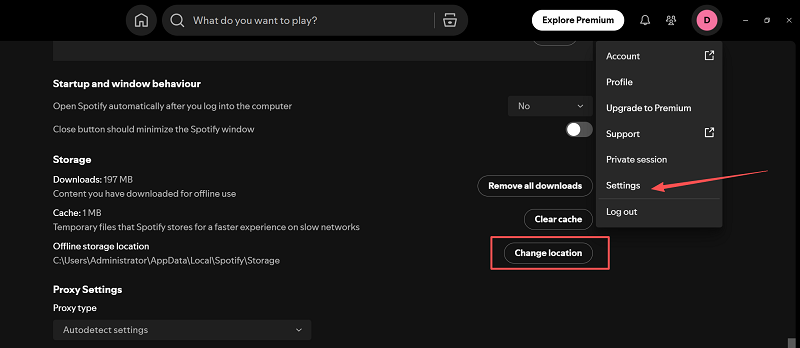
Tuttavia, tieni presente che questo metodo è più simile al trasferimento della cache e presenta diverse limitazioni:
- È riservato agli utenti Premium , mentre gli utenti Spotify Free non possono scaricare musica su un'unità USB in questo modo.
- La musica di Spotify è protetta da DRM e può essere riprodotta solo tramite l'app Spotify.
- Non è possibile trasferire questi file dalla chiavetta USB all'autoradio, alla smart TV o a qualsiasi altro lettore multimediale.
- Una volta scaduto l'abbonamento a Spotify, questi file potrebbero non essere più validi.
Pertanto, se vuoi davvero scaricare brani Spotify su USB ed eliminare le limitazioni di download di Spotify, la soluzione più efficace è utilizzare un convertitore Spotify-USB per ottenere file audio senza DRM prima di trasferirli sull'unità USB. Continua a leggere per saperne di più.
Parte 2. Il modo migliore per scaricare musica Spotify su USB
Per scaricare gratuitamente la musica di Spotify su USB, un metodo essenziale è utilizzare i downloader musicali di Spotify , che possono rimuovere facilmente la crittografia DRM e salvare un file audio da Spotify. Qui useremo TuneFab Spotify Music Converter per convertire il formato e rimuovere la crittografia DRM.
Convertitore Spotify-USB più richiesto - TuneFab Spotify Music Converter
TuneFab Spotify Music Converter è uno strumento professionale che aiuta gli utenti a scaricare facilmente brani, playlist, album e podcast da Spotify senza Spotify Premium su Windows e Mac. Inoltre, questo convertitore da Spotify a USB può convertire la musica di Spotify in WAV , MP3, M4A e FLAC, garantendo file senza DRM compatibili con unità USB e qualsiasi altro dispositivo.
Inoltre, include il web player Spotify, che consente di scaricare e trasferire musica da Spotify a USB senza problemi, preservando la qualità audio originale e i tag ID3 con un solo clic. Quindi, se non sapete da dove iniziare, TuneFab è sicuramente un'opzione da prendere in considerazione.
TuneFab Spotify Music Converter: converti la musica Spotify per USB con un clic
- Supporta sia gli account Spotify Premium che quelli gratuiti per mantenere offline per sempre qualsiasi contenuto Spotify.
- Rimuove la protezione DRM, consentendo di trasferire facilmente i brani Spotify scaricati su USB.
- Supporta vari formati, tra cui MP3 compatto e universalmente compatibile, nonché FLAC lossless di alta qualità.
- Basta un clic per gestire conversioni batch da Spotify a USB a una velocità 35 volte superiore.
- Conserva i tag ID3 e i metadati originali per mantenere organizzata la tua libreria musicale.
Come scaricare playlist da Spotify per chiavetta USB (guida passo passo)
Quindi, come scaricare musica Spotify su USB gratuitamente con TuneFab Spotify Music Converter? È davvero facile, in realtà! Continuiamo a leggere e scopriamo come funziona per aiutarti a copiare la musica Spotify su una chiavetta USB.
Passaggio 1. Avvia TuneFab Spotify Music Converter
Dopo l'installazione, avvia TuneFab Spotify Music Converter sul tuo computer. Quindi, accedi al tuo account Spotify Premium o gratuito per accedere facilmente al web player Spotify integrato.
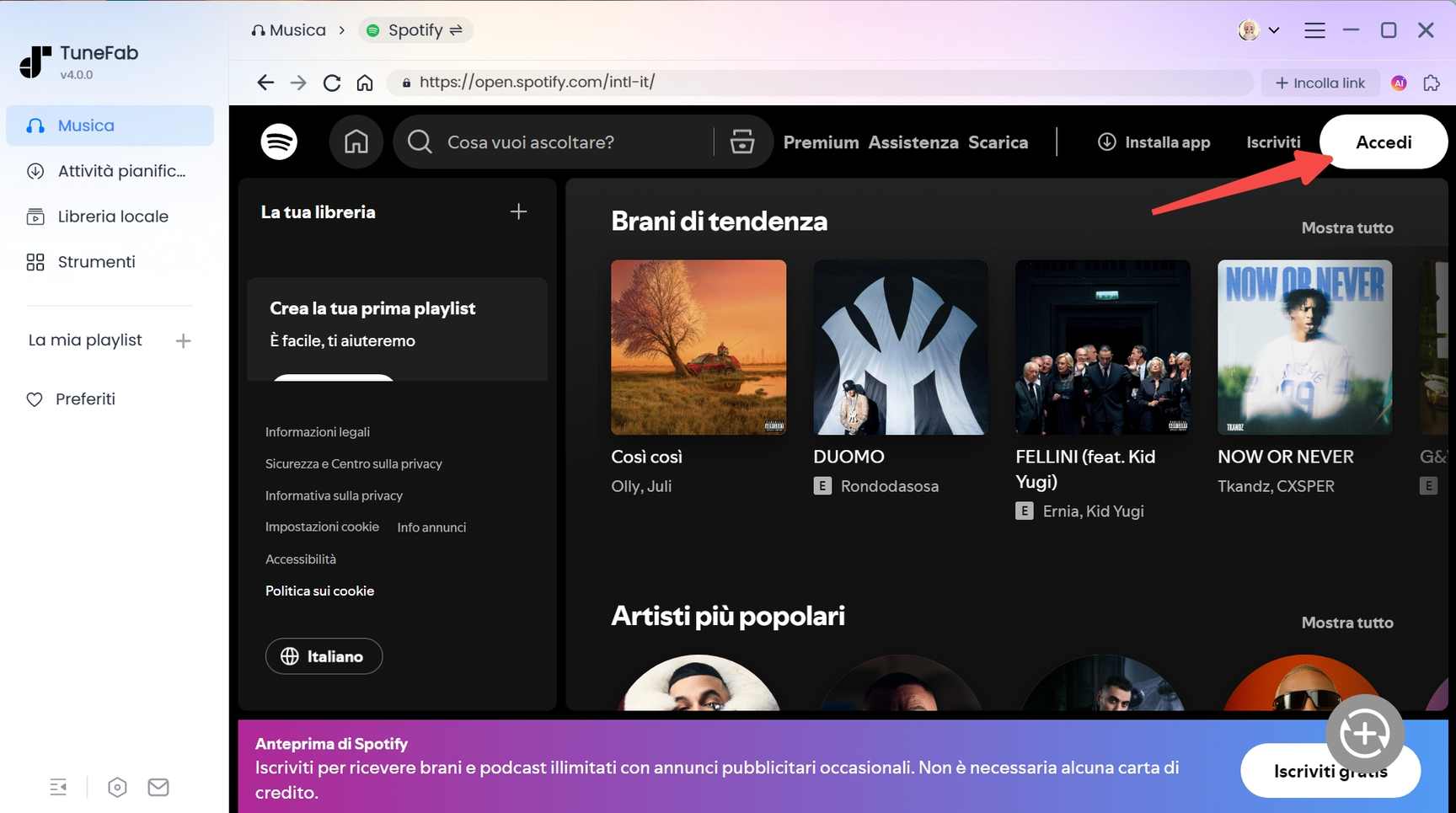
Passaggio 2. Imposta l'unità USB come posizione di output (facoltativo)
Innanzitutto, collega la chiavetta USB al computer. Su TuneFab, vai su "Impostazioni" > "Impostazioni generali". Quindi, clicca sull'icona della cartella per impostare la cartella di output sulla tua chiavetta USB.

Passaggio 3. Aggiungi brani, playlist o album Spotify
Esplora la libreria musicale per cercare e individuare la musica Spotify che desideri trasferire su una chiavetta USB. Quindi, clicca sul pulsante "Aggiungi a Converti" o "+". TuneFab inizierà ad analizzare e recuperare le informazioni musicali.
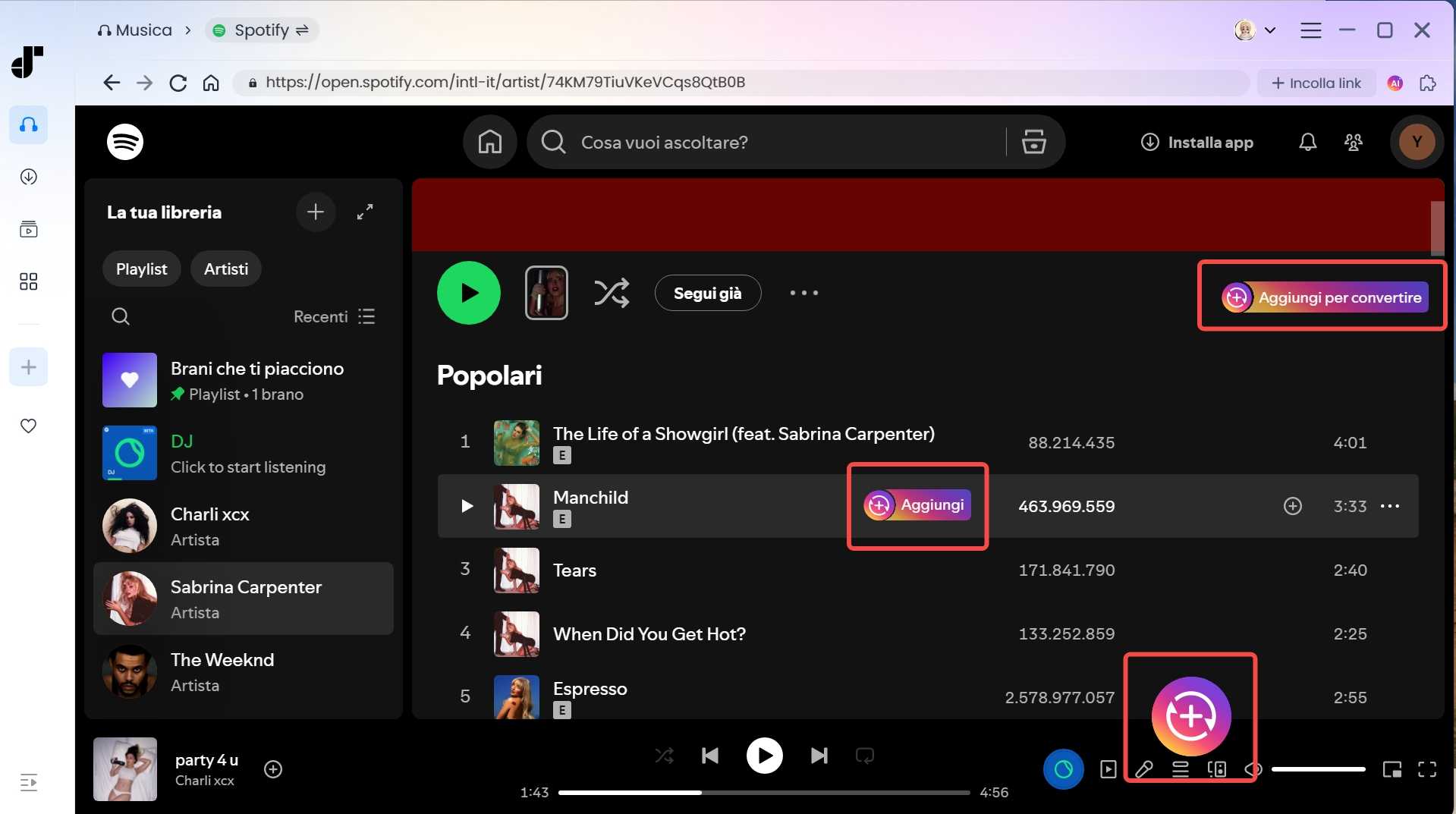
Passaggio 4. Scegli il formato di output
Nella finestra pop-up, utilizza il menu a discesa per selezionare il formato audio preferito, come MP3 (altamente consigliato), M4A, FLAC, WAV, AIFF o ALAC. Puoi anche personalizzare facilmente il bitrate di output e la frequenza di campionamento per una qualità audio ottimale.
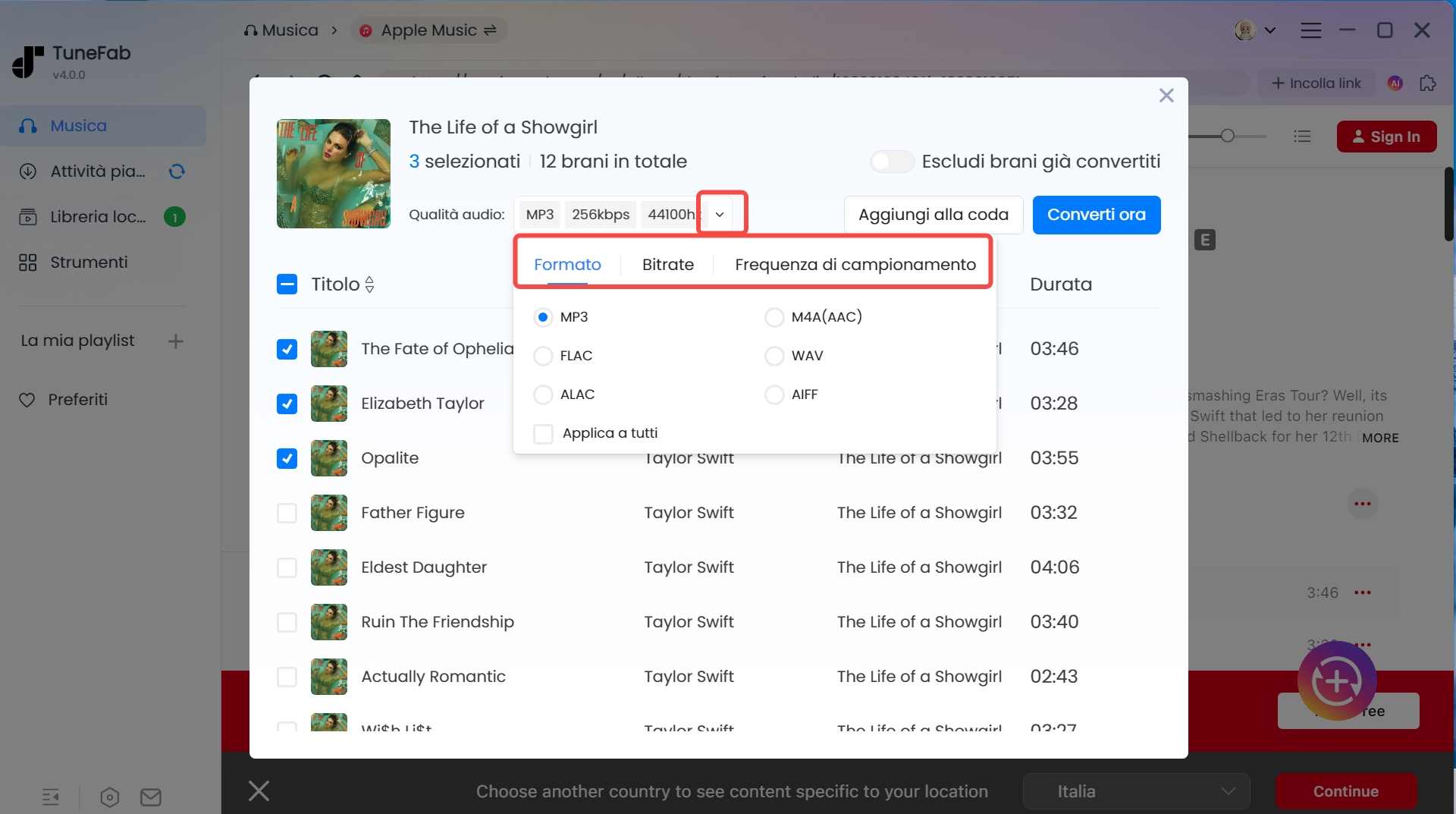
Passaggio 5. Scarica gratuitamente i brani Spotify su USB
Dopo aver selezionato i brani che desideri scaricare sulla chiavetta USB, clicca su "Converti ora" per avviare il processo di conversione. Dopodiché, potrai trasferire con successo la musica da Spotify in file MP3 sulla tua chiavetta USB.

Parte 3. Come trasferire musica da Spotify a un'unità flash USB gratuitamente
Congratulazioni! Hai utilizzato con successo un convertitore professionale da Spotify a USB per ottenere brani Spotify senza DRM in MP3 o altri formati audio comuni. Se non hai impostato l'unità USB come cartella di output durante la conversione, o desideri trasferire brani convertiti in precedenza, questa parte ti aiuterà a completare il processo di download gratuito di musica Spotify su USB.
Ecco i passaggi dettagliati su come copiare la musica di Spotify su un'unità flash USB.
Passaggio 1. Inserisci l'unità USB in una porta USB del computer.
Passaggio 2. Accedi alla cartella in cui sono salvati i brani Spotify convertiti. Se non sei sicuro di dove si trovi, apri la scheda "Libreria locale" in TuneFab, seleziona il brano desiderato e clicca sull'icona della cartella per individuare il percorso di output predefinito.
Passaggio 3. Seleziona i brani che desideri trasferire, fai clic con il pulsante destro del mouse e scegli "Invia a", quindi seleziona l'unità USB.
Passaggio 4. Dopo poco tempo avrai caricato la musica di Spotify su una chiavetta USB.
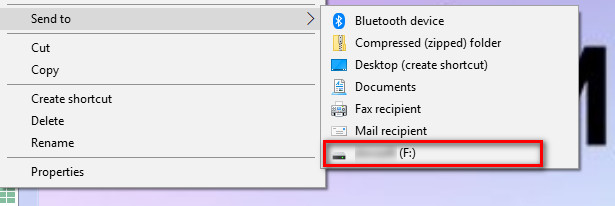
Seguendo questi passaggi, puoi trasferire facilmente i tuoi brani Spotify preferiti su un'unità USB per ascoltarli offline, sempre e ovunque.
Parte 4. Come riprodurre brani Spotify dall'unità USB su dispositivi diversi
Ora che hai imparato come scaricare gratuitamente la musica di Spotify su USB, vediamo come riprodurre queste canzoni Spotify senza DRM direttamente dalla tua unità USB su diversi dispositivi, come l'autoradio, la smart TV, la console di gioco e altro ancora.
Sull'autoradio
Se vuoi riprodurre Spotify in auto tramite un'unità USB, segui semplicemente i seguenti passaggi:
Passaggio 1. Inserisci l'unità USB contenente la musica Spotify scaricata nella porta USB della tua auto.
Passaggio 2. Nell'interfaccia principale dell'auto, vai alla cartella USB, individua e seleziona i brani Spotify che desideri riprodurre in auto.
Passaggio 3. Fai clic sul brano selezionato e il lettore multimediale integrato nell'auto inizierà automaticamente a riprodurre la musica di Spotify, una traccia dopo l'altra.

Sulla Smart TV
Riprodurre i download di Spotify da una chiavetta USB su una smart TV è altrettanto semplice. Prendiamo come esempio la TV Samsung:
Passaggio 1. Collega un'unità USB a una porta USB sul retro del televisore.
Passaggio 2. Premere il pulsante "Source" sul telecomando per scegliere "Dispositivo USB USB".
Passaggio 3. Apri la cartella in cui sono archiviati i brani Spotify convertiti.
Passaggio 4. Seleziona un brano e premi il pulsante "Invio" per avviare la riproduzione della musica Spotify sulla TV direttamente dalla chiavetta USB.
Su PS5/PS4
Per riprodurre la musica di Spotify su PS4/PS5 tramite USB durante il gioco, ecco i passaggi dettagliati:
Passaggio 1. Collega l'unità USB alla tua console PS4/5.
Passaggio 2. Su PS4, vai su "Libreria" > "Lettore musicale USB". Su PS5, seleziona "Musica" > "Unità USB".
Passaggio 3. Scegli una traccia e inizia a riprodurla come musica di sottofondo durante il gioco.
Domande frequenti sul download gratuito di Spotify su USB
D1: Perché le canzoni di Spotify non vengono riprodotte sulla chiavetta USB della mia auto?
Dopo aver inserito la chiavetta USB, se non riesci a trovare i tuoi brani Spotify o non vengono riprodotti in streaming in auto, le cause potrebbero essere diverse. Ecco alcuni problemi comuni e relative soluzioni:
- Verifica del contenuto e della connettività USB: potrebbe accadere che i brani Spotify che ti piacciono non siano salvati sulla chiavetta USB o che la chiavetta non funzioni per qualche motivo. In questo caso, puoi controllare i brani sulla chiavetta USB o collegarla a un'altra porta USB per un test.
- Scegliere la sorgente audio dell'auto: il sistema audio dell'auto deve essere compatibile con la sorgente audio, che deve essere impostata sull'ingresso USB, altrimenti non funzionerà correttamente.
- Controlla il formato dell'unità USB: anche l'unità USB deve essere formattata correttamente, ad esempio FAT32 o exFAT, e i file musicali di Spotify possono essere in formato MP3, AAC o altri formati compatibili con il sistema audio della tua auto.
- Regola il volume e disattiva l'audio: potrebbe capitare che il volume dell'autoradio sia troppo basso per essere udito. Ricordati quindi di controllare le impostazioni del volume prima di riprodurre la musica.
D2: Qual è il formato migliore per scaricare la musica di Spotify su una chiavetta USB?
I formati consigliati potrebbero essere MP3, AAC o WAV, poiché sono ampiamente compatibili con vari sistemi audio, sicuramente compresi quelli per auto. Rispetto agli altri due formati, WAV è quello lossless, ma MP3 è il più utilizzato.
D3: Ho bisogno di un account Spotify Premium per scaricare musica su USB?
No. TuneFab Spotify Music Converter supporta sia gli account Spotify Premium che Spotify Free. Con questo convertitore, puoi scaricare facilmente musica da Spotify Free su una chiavetta USB.
Conclusione
In generale, il segreto per scaricare gratuitamente la musica di Spotify su USB è assicurarsi che i brani siano salvati come file locali comuni, compatibili con i dispositivi USB e privi di restrizioni DRM.
Tra i vari strumenti disponibili, TuneFab Spotify Music Converter si distingue. Permette di scaricare brani, album, playlist e altro da Spotify con un'elevata qualità audio, velocità di download elevate e una comoda funzione di download con un solo clic, il tutto per un'esperienza di trasferimento da Spotify a USB fluida. Clicca sul pulsante di download qui sotto e prova TuneFab oggi stesso!


